- Εάν το κλειδί προϊόντος σας δεν εμφανίζεται στη γραμμή εντολών, μην ανησυχείτε, υπάρχει ένας εύκολος τρόπος για να λύσετε το πρόβλημα.
- Η εκτέλεση της γραμμής εντολών ως διαχειριστής, ακολουθώντας τα βήματα που αναφέρονται σε αυτό το άρθρο, θα διορθώσει γρήγορα το πρόβλημα.
- Το PowerShell είναι ένας ακόμη γρήγορος τρόπος για να απαλλαγείτε από αυτήν την ταλαιπωρία μια για πάντα.
- Η χρήση ενός αποκλειστικού εργαλείου τρίτου κατασκευαστή όχι μόνο θα σας βοηθήσει να λάβετε τον αριθμό-κλειδί προϊόντος, αλλά θα σας επιτρέψει επίσης να το διαχειριστείτε καλύτερα.
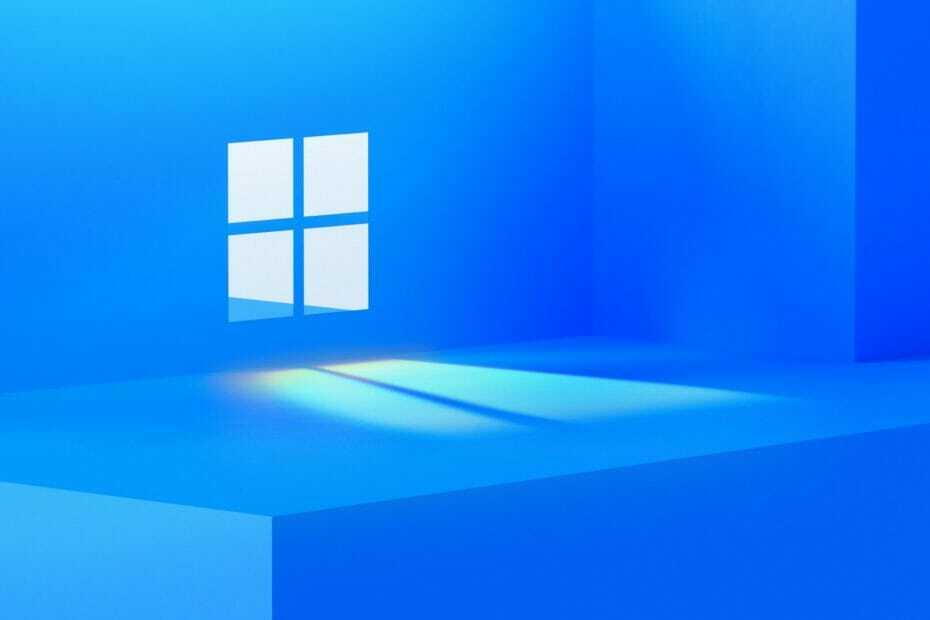
ΧΕΓΚΑΤΑΣΤΑΣΗ ΚΑΝΟΝΤΑΣ ΚΛΙΚ ΣΤΟ ΑΡΧΕΙΟ ΛΗΨΗΣ
Αυτό το λογισμικό θα επιδιορθώσει κοινά σφάλματα υπολογιστή, θα σας προστατεύσει από απώλεια αρχείων, κακόβουλο λογισμικό, αποτυχία υλικού και θα βελτιστοποιήσει τον υπολογιστή σας για μέγιστη απόδοση. Διορθώστε προβλήματα υπολογιστή και αφαιρέστε τους ιούς τώρα με 3 εύκολα βήματα:
- Κατεβάστε το Restoro PC Repair Tool που συνοδεύεται από πατενταρισμένες τεχνολογίες (διαθέσιμο δίπλωμα ευρεσιτεχνίας εδώ).
- Κάντε κλικ Εναρξη σάρωσης για να βρείτε ζητήματα των Windows που θα μπορούσαν να προκαλούν προβλήματα στον υπολογιστή.
- Κάντε κλικ Φτιάξ'τα όλα για να διορθώσετε ζητήματα που επηρεάζουν την ασφάλεια και την απόδοση του υπολογιστή σας.
- Το Restoro έχει ληφθεί από 0 αναγνώστες αυτόν τον μήνα.
Η ενεργοποίηση του λειτουργικού συστήματος της Microsoft είναι βασικά αδύνατη χωρίς να έχετε το σχετικό κλειδί προϊόντος. Η εύρεση του είναι γενικά εύκολη και πολλοί χρησιμοποιούν τη γραμμή εντολών για αυτό.
Δυστυχώς, φαίνεται ότι υπάρχουν ορισμένοι χρήστες για τους οποίους το κλειδί προϊόντος δεν εμφανίζεται Γραμμή εντολών που δημιουργεί πολλά προβλήματα.
Θα διερευνήσουμε σε αυτό το άρθρο τις καλύτερες λύσεις για αυτό το πρόβλημα, ώστε να αποκτήσετε πρόσβαση στον αριθμό-κλειδί προϊόντος, επομένως φροντίστε να συνεχίσετε να διαβάζετε.
Τι να κάνετε εάν το κλειδί προϊόντος δεν εμφανίζεται στη γραμμή εντολών;
1. Χρησιμοποιήστε το PowerShell
- μεταβείτε στο Μπαρα αναζήτησης και πληκτρολογήστε PowerShell.
- Κάντε δεξί κλικ σε αυτό και επιλέξτε Εκτελέστε ως διαχειριστής.
- Στη συνέχεια, πληκτρολογήστε την παρακάτω εντολή και πατήστε Enter
powershell "(Get-WmiObject -ερώτημα 'select * from SoftwareLicensingService').OA3xOriginalProductKey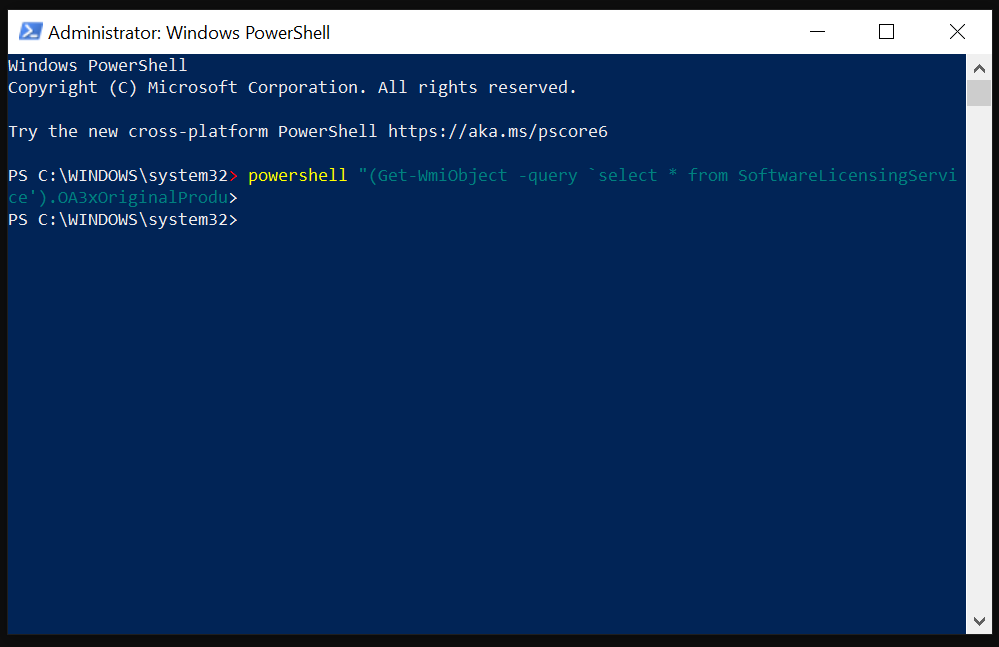
- Τέλος, το δικό σου κλειδί προϊόντος θα εμφανιστεί, επομένως φροντίστε να το αντιγράψετε σε ασφαλές μέρος.
2. Εκτελέστε ως διαχειριστής
- μεταβείτε στο Μπαρα αναζήτησης και πληκτρολογήστε Γραμμή εντολών.
- Κάντε δεξί κλικ σε αυτό και επιλέξτε Εκτελέστε ως διαχειριστής.
- Τώρα πληκτρολογήστε το παρακάτω στο cmd και πατήστε Εισαγω:
slmgr.vbs /dlv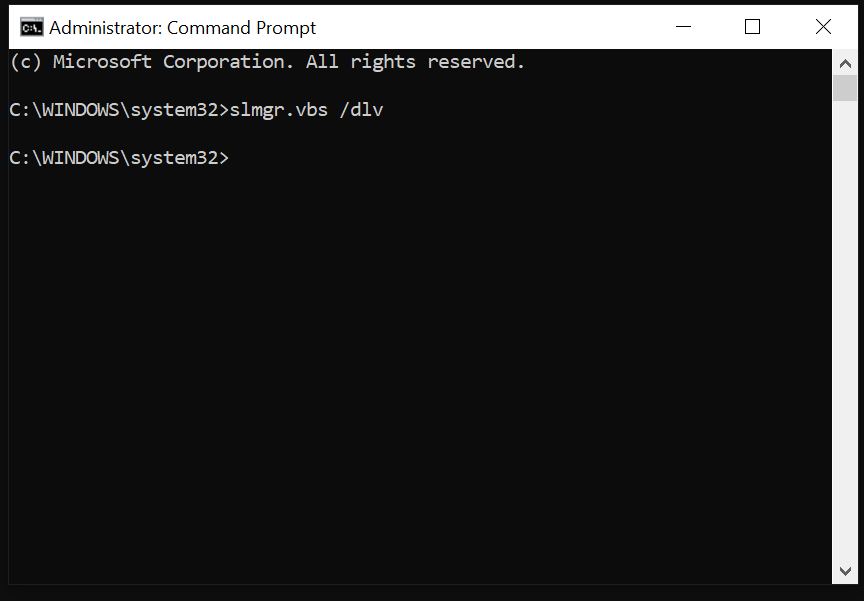
Σε περίπτωση που καμία από τις παραπάνω λύσεις δεν σας βοήθησε ή αν αναζητάτε έναν λιγότερο χρονοβόρο τρόπο εύρεσης του κλειδιού προϊόντος, τότε συνιστάται η χρήση ενός αποκλειστικού εργαλείου.
Μιλάμε για αποτελεσματικό και εύχρηστες εφαρμογές ανάκτησης για Windows που θα σας βοηθήσουν να βρείτε και να διατηρήσετε ασφαλή όλα τα κλειδιά ενεργοποίησης που θα έχετε στη συσκευή σας.
Επιπλέον, αυτά τα εργαλεία μπορούν να ανακτήσουν τα χαμένα κλειδιά για περισσότερα από 10.000 προϊόντα. Αυτά μπορεί να είναι από Windows, Γραφείο, Adobe, Electronic Arts, Acronis, WinRar, Nero και άλλα σημαντικά βοηθητικά προγράμματα.
Επιπλέον, θα μπορείτε να δημιουργήσετε αντίγραφα ασφαλείας των κλειδιών ενεργοποίησής σας σε διαφορετικές μορφές εγγράφων, ώστε να μπορείτε να τα αποθηκεύσετε σε ένα μέρος και να μην τα χάσετε ποτέ ξανά.
- Πλήρης επιδιόρθωση: Απαιτούνται αυξημένα δικαιώματα για την εκτέλεση του DISM
- Το Api-ms-win-core-libraryloader-l1-1-1.dll λείπει [Διόρθωση]
Μια άλλη εναλλακτική λύση για την εύρεση του κλειδιού προϊόντος ενεργοποίησης είναι να επικοινωνήσετε απευθείας με τον κατασκευαστή σας μέσω της σελίδας υποστήριξής του.
Εάν έχετε αγοράσει μια συσκευή που συνοδεύεται από προεγκατεστημένα Windows 10, τότε το κλειδί προϊόντος είναι προεγκατεστημένο και μπορείτε να επικοινωνήσετε με τον κατασκευαστή σας για να λάβετε πρόσθετες πληροφορίες.
Αυτά είναι όλα, και με αυτήν την τελευταία σύσταση θα ολοκληρώσουμε τη λίστα μας και ελπίζουμε ότι μία από τις λύσεις που παρουσιάζονται εδώ σας βοήθησε να βρείτε τον αριθμό-κλειδί προϊόντος.
για περισσότερες συμβουλές και κόλπα, ανατρέξτε σε αυτόν τον οδηγό για το πώς να το κάνετε διορθώστε ένα κλειδί ενεργοποίησης των Windows 10 που δεν λειτουργεί. Δεν θα μετανιώσετε που το κάνετε.
Μη διστάσετε να μας στείλετε ένα μήνυμα στην ειδική ενότητα παρακάτω και να μας ενημερώσετε ποια λύση λειτούργησε καλύτερα για εσάς.


